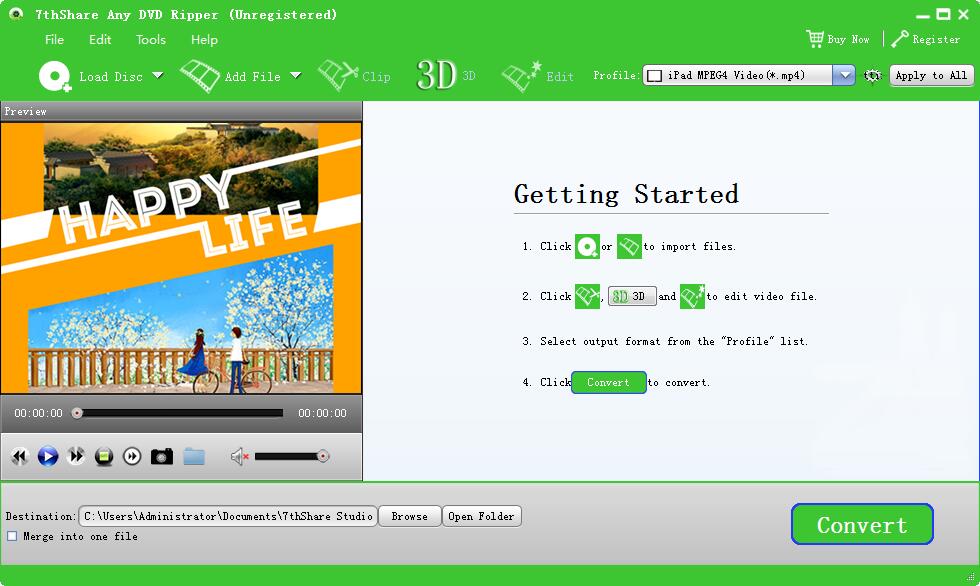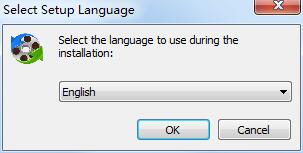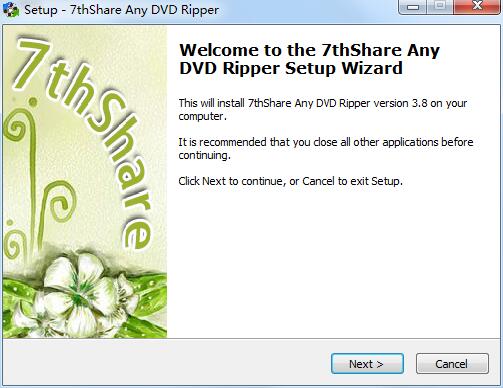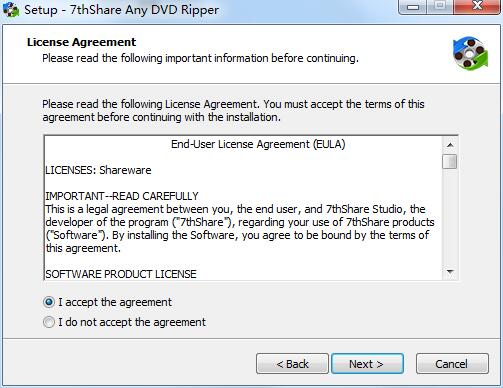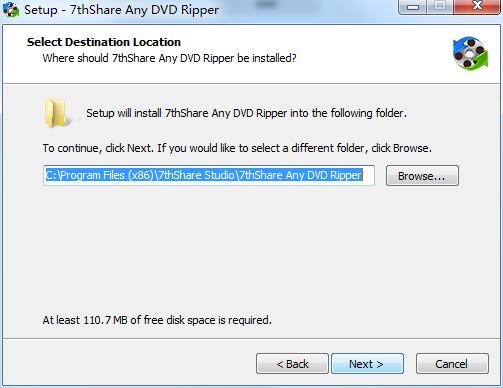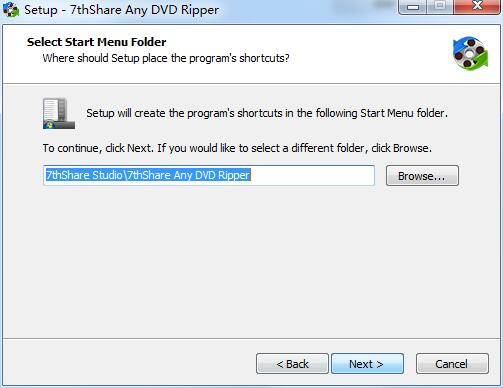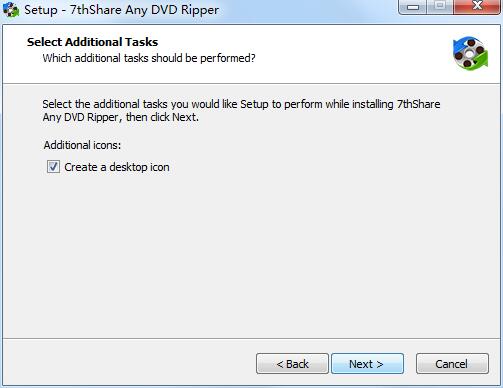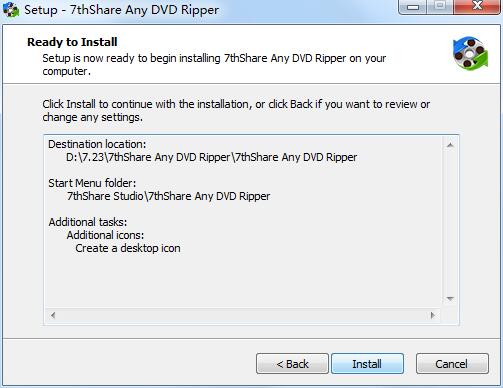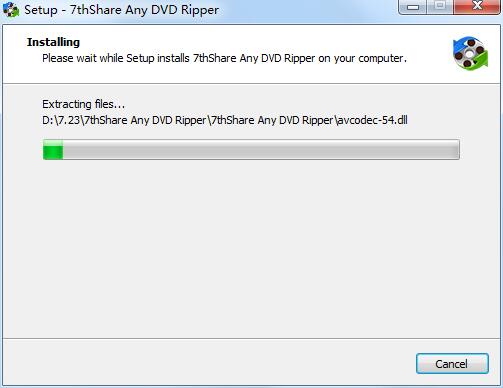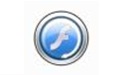
iLike SWF to FLV Converter官方版的一款优异的SWF转flv工具。iLike SWF to FLV Converter官方版拥有清晰直观的操作界面,提供了一种简单而有说服力的方法将闪存SWF转换为视频,并允许从Internet下载SWF文件。iLike SWF to FLV Converter给大家带来了不一样的体验和感受。
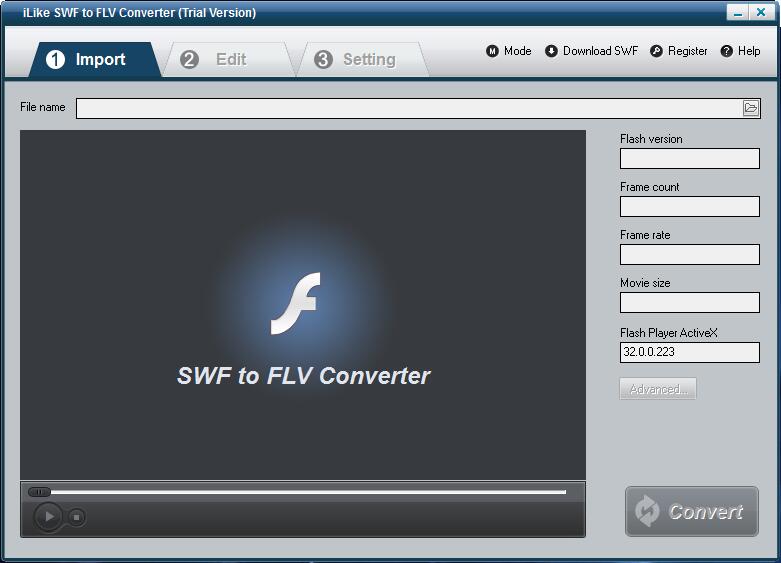
iLike SWF to FLV Converter软件介绍
Flash文件(SWF)负责为更具互动性的Web铺平道路。尽管开放式标准越来越流行,但许多伟大的内容仍然存在于“.swf”对象中,您可以轻松地将其导出为不同的格式。Ilike SWF到FLV转换器软件允许您轻松地将SWF转换为FLV。
iLike SWF to FLV Converter软件特色
最好的SWF到FLV转换器提供了一种简单而有说服力的方法将闪存SWF转换为视频。
允许从Internet下载SWF文件
输出格式的配置文件设置,用于设置视频和音频参数
iLike SWF to FLV Converter系统要求
Windows 10/8.1/8/7/Vista/XP/2000和Windows Server 2012/2008/2003
iLike SWF to FLV Converter安装教程
1、在 软件园下载这款软件,解压后,双击exe安装文件
2、进入安装向导界面,点击下一步next
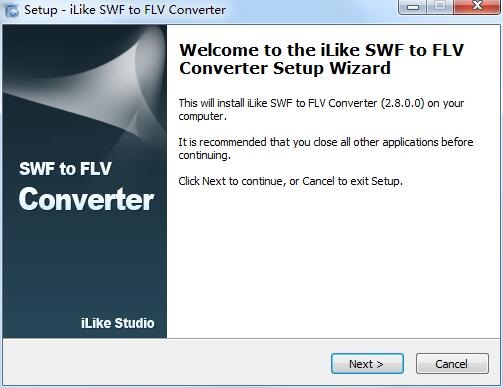
3、查看协议,选择i saccept…,点击next
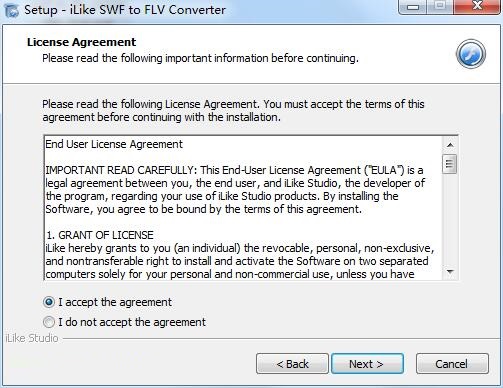
4、设置软件安装位置,点击next
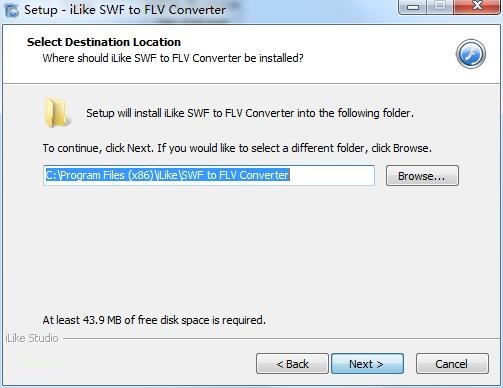
5、选择开始菜单文件夹,点击next
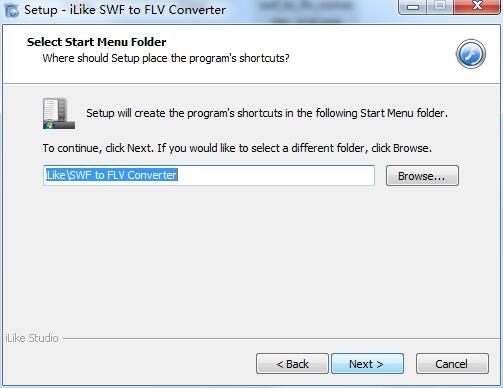
6、选择附加任务,点击next
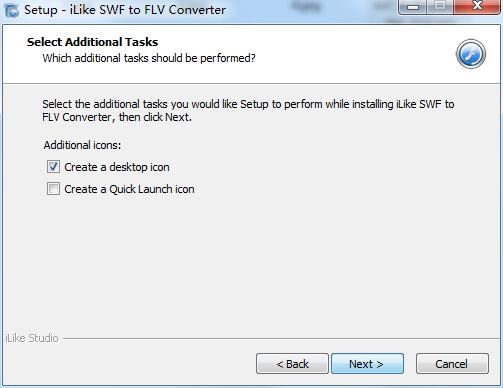
7、确认安装信息,点击install
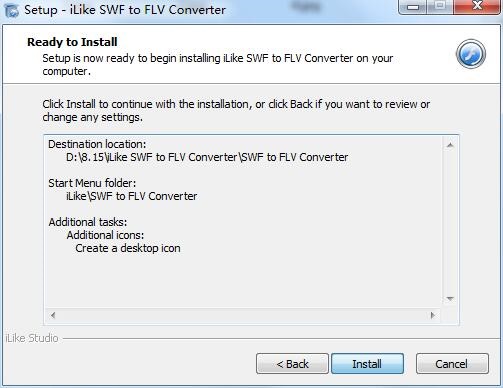
8、软件正在安装,我们耐心等待
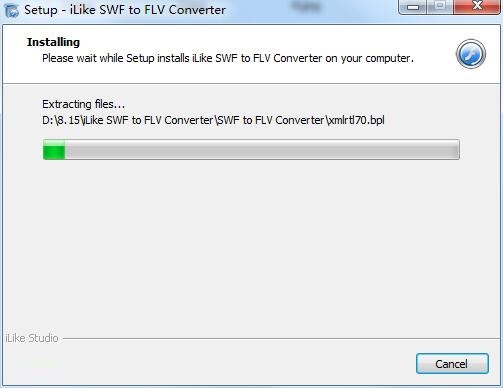
9、软件安装成功
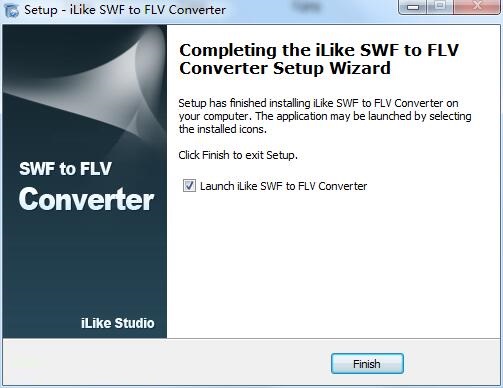
iLike SWF to FLV Converter使用方法
步骤1、导入SWF文件。
在“导入”页面上,单击浏览器按钮添加SWF文件。您可以获取有关此文件的Flash信息,并在转换前预览它。
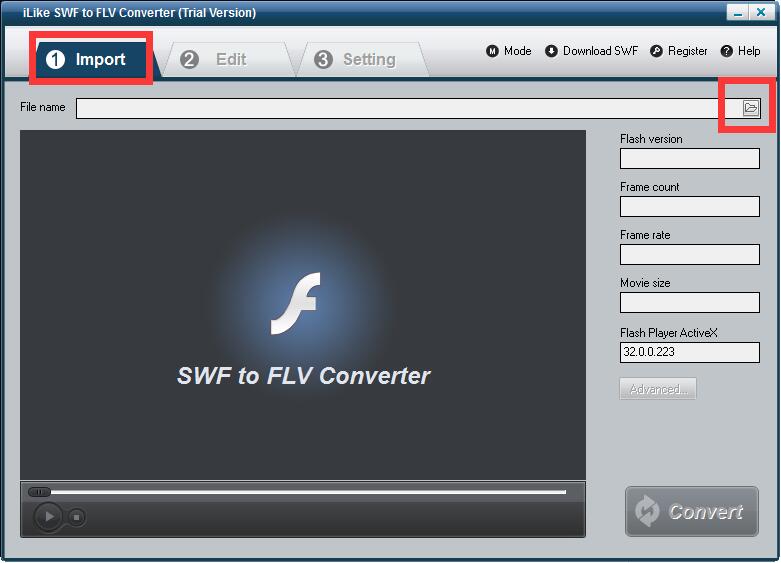
步骤2、编辑Flash影片(可选)
在“编辑”页面上,您可以剪切Flash影片,并在创建的视频上添加水印、徽标和版权图像,以将其标记为您自己的视频。如果您不想编辑视频,只需将其跳到“设置”页面。
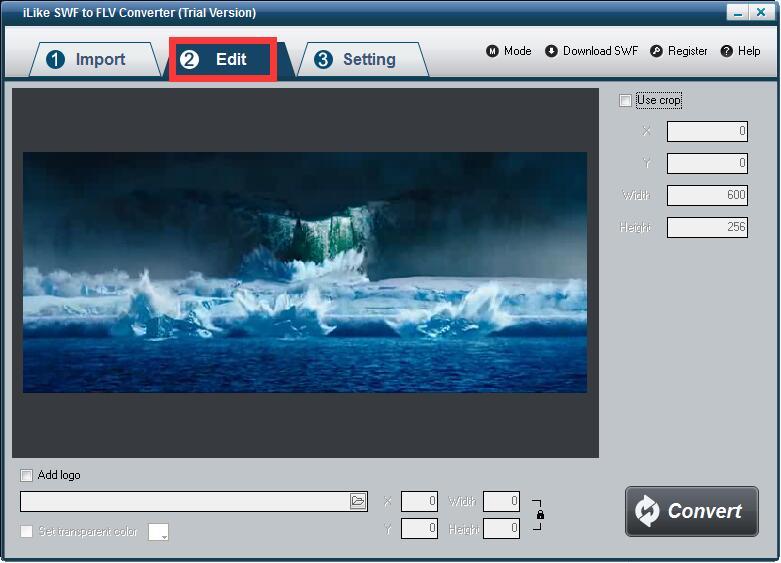
步骤3、设置输出格式和目标位置
在“设置”页面,从“视频格式”下拉列表中选择“FLV作为输出格式”。然后为转换的flv文件选择目标文件夹,可以设置视频编码器、帧速率、音频通道、比特率等。
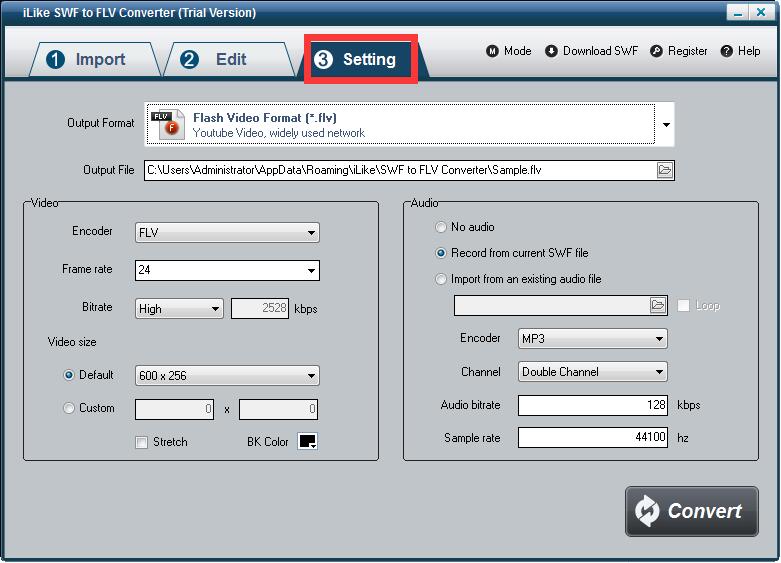
步骤4、开始转换
完成所有设置后,单击“转换”按钮,捕获窗口将显示如下,选择一种模式:“自动”或“手动”。手动模式对于交互式SWF文件很有用,否则可以选择自动模式。单击“播放和捕获”按钮开始。在转换过程中,您可以将程序最小化到系统托盘。
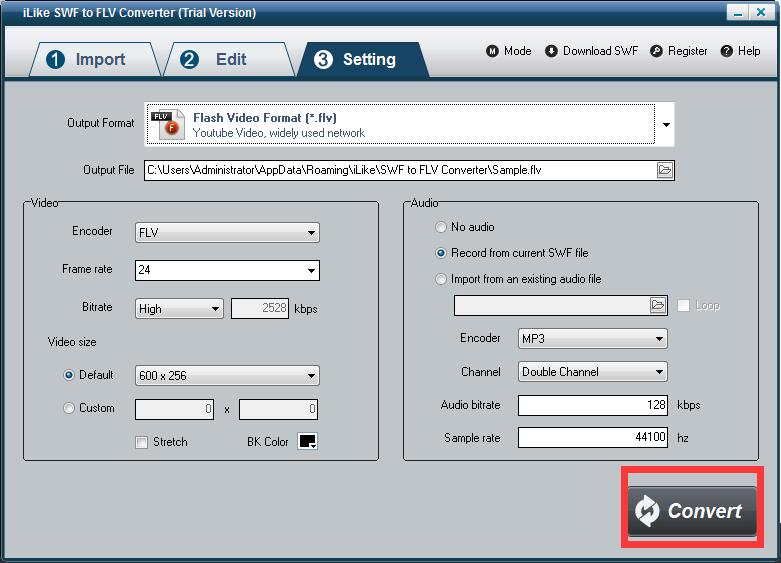
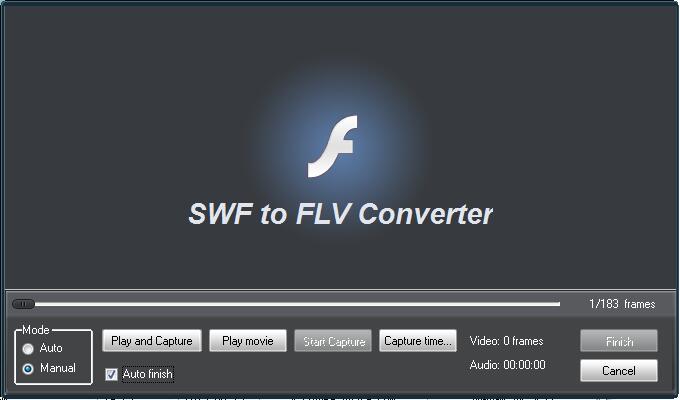
iLike SWF to FLV Converter更新日志
1、修复bug
2、优化部分功能
本站还为您准备了多款相关软件如:顶峰FLV视频转换器、格式工厂绿色版、好易MP4格式转换器、易杰AVCHD高清视频转换器、狸窝psp转换器等等,您需要到 软件园小编来满足您!